
はてなブログを開設したらGoogleアナリティクスを導入しましょう。アナリティクスはGoogleが無料で提供している超優秀なアクセス解析ツールです。
アクセス解析ならはてなブログにも設置されているけど…?
アナリティクスは、はてなブログの解析ツールではわからない興味深いデータをたくさん示してくれます。ほんの一例をあげると…
- リアルタイムに何人のユーザーがどのページを読んでいるか
- 読者があなたのサイトに滞在している時間
- 読者があなたのページを訪れる方法
- どのページから読み始めてどのページで帰ったか
すごい!
・・・だけど、設定が難しいんじゃない?
とても簡単ですよ。
しかし、はてなブログはまだアナリティクス4に対応していないので設定する時に一つだけ注意するべき事があります。
詳しく説明していきますね。
- Googleアナリティクスとは何か
- アナリティクスの導入の手順(※はてなブログユーザーが注意する点があります!)
- 自分のアクセスを除外する方法
Googleアナリティクスを導入して、読者の行動を知り、より良いブログに育てていきましょう。
Googleアナリティクスとは?
GoogleアナリティクスはGoogleが無料で提供している、ブログやサイトのアクセス内容を詳しく分析するツールです。
はてなブログのアクセス解析ツールよりもたくさんのことがわかります。
【はてなブログのアクセス解析でわかること】
- アクセス数
- アクセスの多い時間帯
- アクセス元
- アクセス先
Googleアナリティクスでははてなブログのアクセス解析でわかることに加えて・・・
- 新規読者とリピーターの数
- リピートの回数や間隔
- 読者のサイトでの平均滞在時間や閲覧ページ数
- アクセス元のデバイスの種類、地域、男女比など
- ページごとの滞在時間や直帰率
これはほんの一例です。アナリティクスにはより良いブログにするためのヒントがあふれているのです。
無料なのに優秀すぎるアナリティクス!あなたのブログにもぜひ導入しましょう。
Googleアナリティクス導入の手順
アナリティクスの導入手順はたったの3つです!
- Googleアカウントでアナリティクスにログイン
- アナリティクスのアカウント設定
*2021.6.16現在、はてなブログユーザーには注意点あり! - はてなブログと連携させる
手順1.Googleアカウントでアナリティクスにログイン
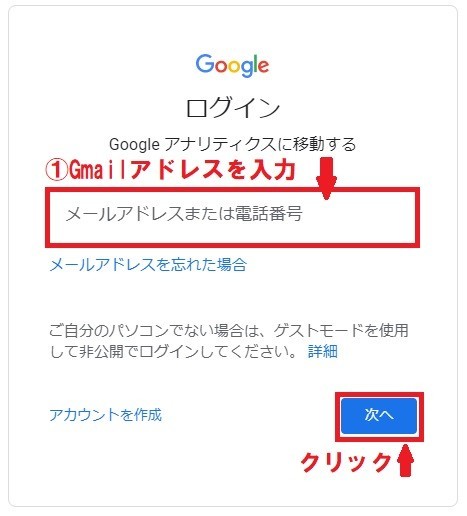
Googleアカウントの作成
Googleアカウントを持っていない方は「アカウント作成」をクリックしてここで作りましょう。
Googleアカウントは無料で作る事ができます。アナリティクスの他にもGmail、YouTube、サーチコンソール、アドセンスなど、たくさんのGoogleサービスにアクセスできるので作っておくと便利です!
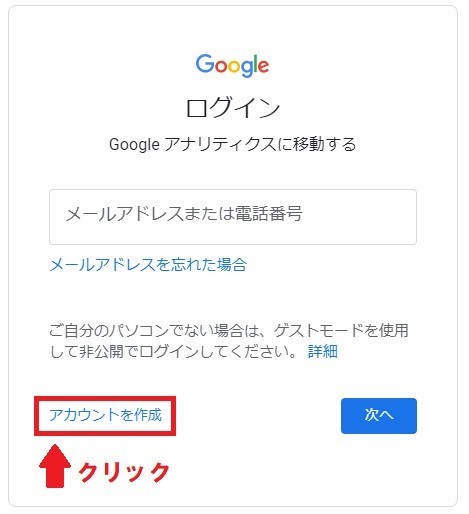
「自分用」を選択します↓↓
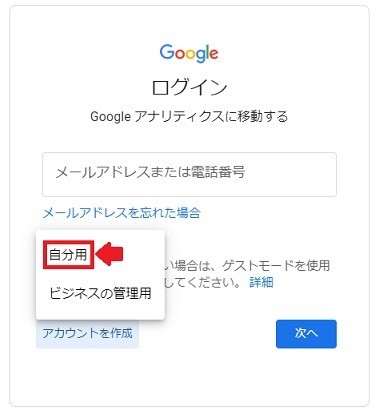
姓名を記入します。
すでに持っているメールアドレスで登録するか、新しくGmailアドレスを作るかを選択できます。
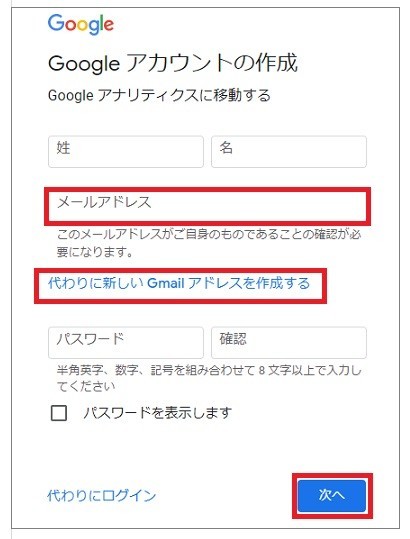
この機会にGmailアドレスを作ってしまいましょう。
*Gmailは複数のブログを運営したり、Twitterアカウントを複数持つ時などに便利です。
姓名とユーザー名、パスワードを設定して「次へ」をクリックします。
*ユーザー名は後から変更できません。
*Gmailアドレスは@から左がGoogleのユーザー名になります↓↓
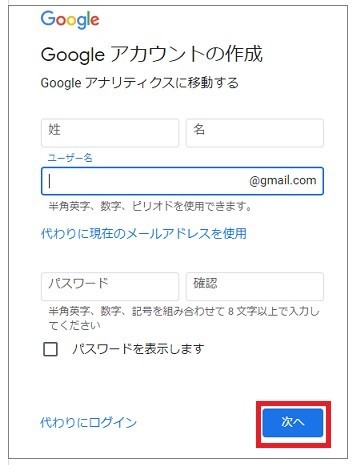
認証用の電話番号と生年月日と性別を設定して「次へ」をクリック。
*「日本」の場合は電話番号の頭に「81」をつけます。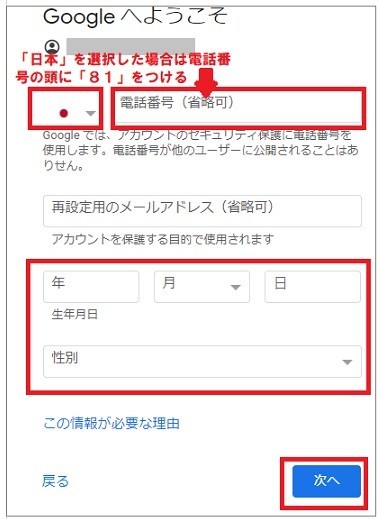
登録した電話番号にSMS(ショートメール)で6桁の確認コードが届きます。
送られたコードを入力して「確認」をクリック。
利用規約の画面が表示されるのでよく読んで「同意」をクリックします。
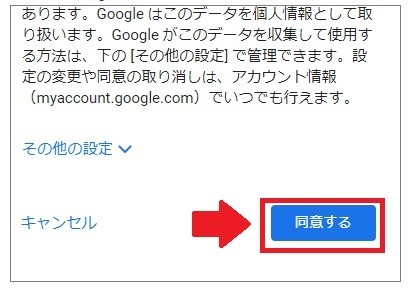
これでGoogleアカウントの作成は完了です!
アナリティクスにログインできました↓↓
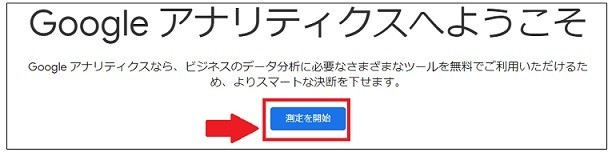
手順2.アナリティクスアカウント作成
次はアナリティクスにアカウントを作成します。
アカウントの作成
アカウント名を記入します。
*複数ブログを1つのアカウントで管理できます。わかりやすい名前にしましょう。
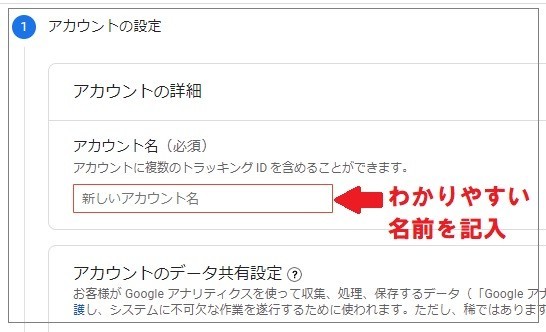
下まで スクロールして「次へ」をクリックします。
プロパティの設定
次はプロパティを設定します。
プロパティというのはアナリティクスで解析するサイトやブログのことです。一つのアカウントで複数のプロパティを管理できます。
①プロパティ名
プロパティ名はブログ名を設定するとわかりやすいです。
②③レポートのタイムゾーン
日本でブログを書いている方はもちろん「日本」を選択。すると③も自動で「日本時間」になります。
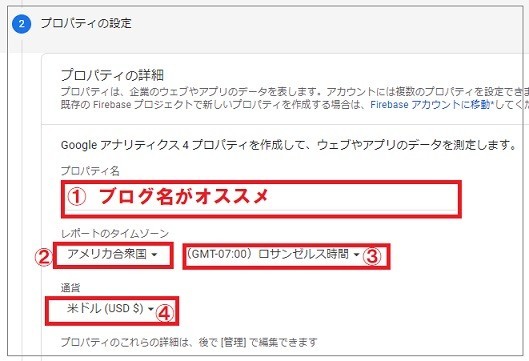
私の場合はこんな感じになります↓↓
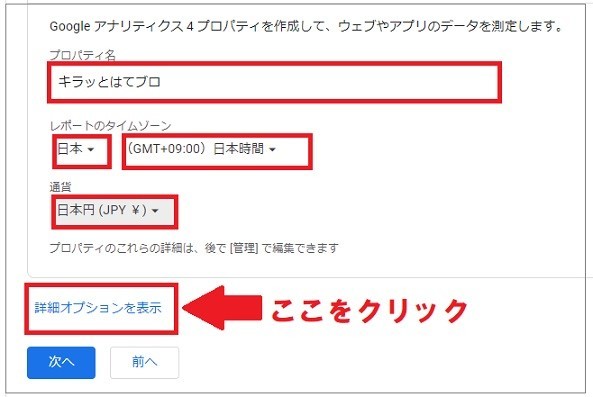
ここ!!
はてなブログユーザーは要注意です!!
必ず「詳細オプションを表示」をクリックしてください!!
アナリティクスは2020年10月に「Googleアナリティクス4(GA4)」にバージョンアップしたのですが、はてなブログはまだ新バージョンに対応していません。(2021年6月16日現在)
そのため、旧バージョン「ユニバーサルアナリティクス(UA)」で設定する必要があるのです。
※2024年2月11日追記
はてなブログでも、2022年4月27日から、アナリティクス4の設定が可能になりました。以下は、はてなブログの公式記事です↓
旧アナリティクスは「詳細オプション」から設定できます。
①「ユニバーサルアナリティクスプロパティの作成」にチェックを入れる
②③ウェブサイトのURL
②はてなブログのユーザーはほとんど「https//」になります。
*ご自分のブログのURLの頭部分を確認してください。
③ブログのURLの「https //」以降を記入してください。
④「Googleアナリティクス4とユニバーサルアナリティクスのプロパティを両方作成する」にチェック。
*はてなブログもまもなく新バージョンに対応すると思われます。その時のために両方作っておきましょう!
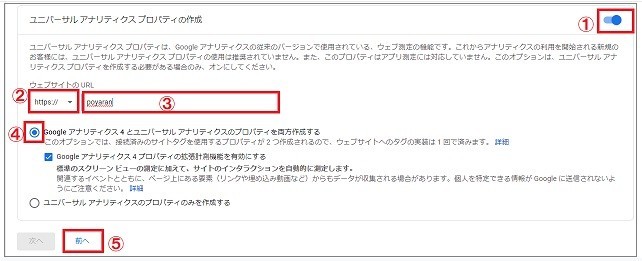
⑤「前へ」をクリック。
いちど前ページに戻りあらためて「次へ」に進む仕様になっています。
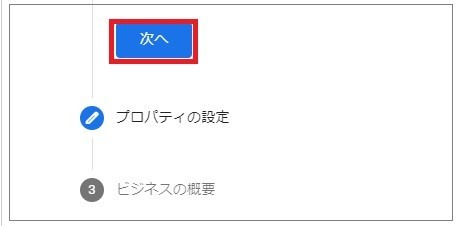
ビジネス情報
【業種】
わからなければ「その他」で大丈夫です。
【ビジネスの規模】
個人ブログの場合は「小規模1〜10名」ですね。
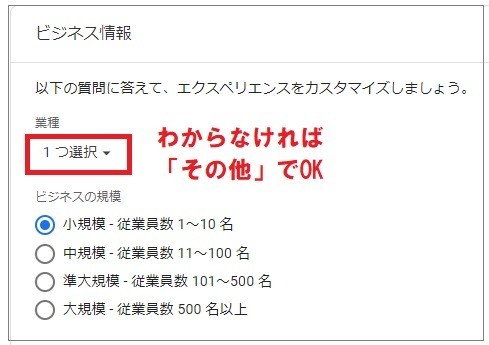
【Googleアナリティクスの利用目的】
1番上をチェック。
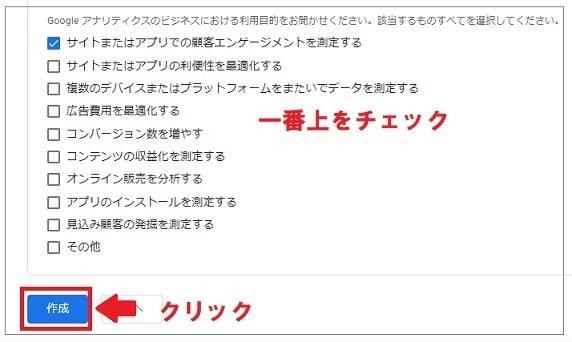
利用規約
「日本」を選択してアナリティクスの利用規約をよく読み「同意する」をクリックします。
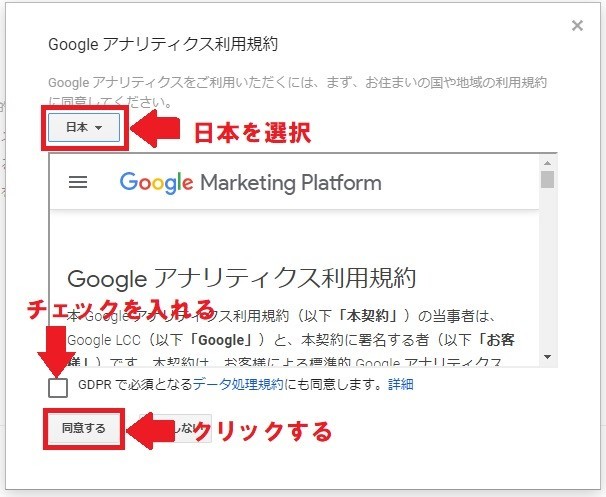
これでアナリティクスアカウントの作成は完了です。
手順3.はてなブログと連携させる
アナリティクスとあなたのブログを連携させます。
トラッキングIDを取得
ユニバーサルアナリティクスの「トラッキングID」を取得しましょう。
「トラッキングID」をはてなブログの詳細設定に埋め込むことでアナリティクスとあなたのブログが紐付けられます。
まず画面左下の歯車アイコンをクリックして管理画面を開きます。
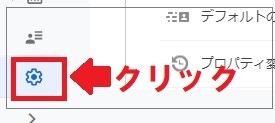
①に表示されているのが新アナリティクスGA4のトラッキングコードです。
*しかしこれは現時点ではてなブログに埋め込むことができません。
②こちらをクリックしてください。
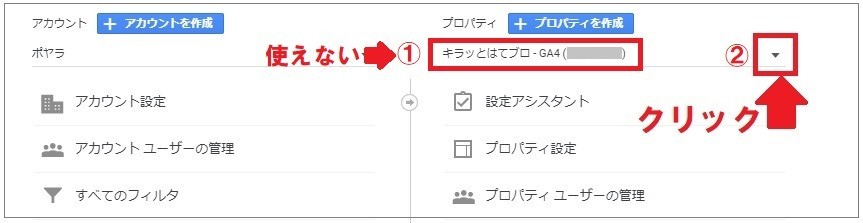
すると「UA-」から始まるトラッキングコードが表示されています。
こちらをコピーします。
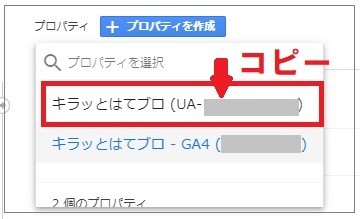
はてなブログ詳細設定
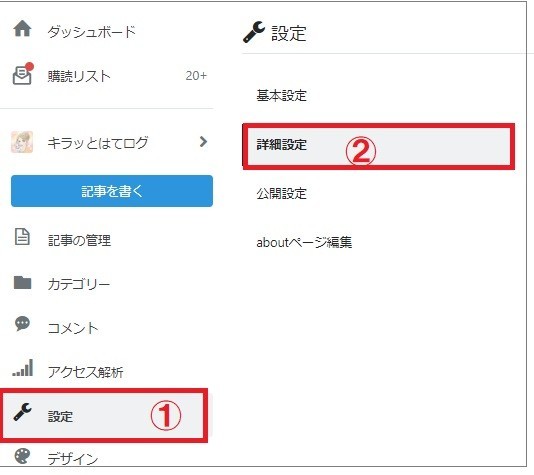
詳細設定の中の解析ツール「Google Analytics 埋め込み」に先程コピーしたUA-以下の数字を貼り付けます↓↓
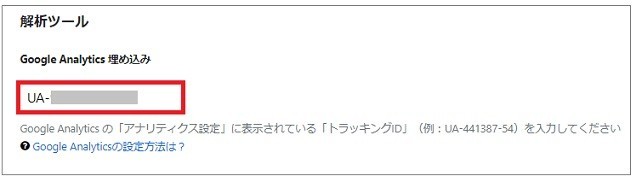
下までスクロールして忘れずに「変更する」をクリックしましょう!
これでアナリティクスとあなたのブログが連携しました。
これからアナリティクスがあなたのブログのアクセスを計測して解析し、レポートを届けてくれます!楽しみですね。
アナリティクスから自分のアクセスを除外する方法
最後にもう一つ、アナリティクスが正確にアクセス解析するために自分自身のアクセスを除外する設定をしておきましょう。
記事をアップしたあとに自分のブログにアクセスして内容や表示を何度も確認していますよね。アナリティクスはこれも計測してしまいます。
自分のアクセスを除外しなければ正確な解析はできません。
アナリティクスには「フィルタ」という機能があり、これを活用すれば自分のアクセスを除外することができます。
パソコンからのアクセスはIPアドレスで除外
パソコンからのアクセスはフィルタにIPアドレスを設定して除外します。
①歯車アイコンをクリックし管理画面を表示します。
②右の「ビュー」の項目にある「フィルタ」をクリックします。
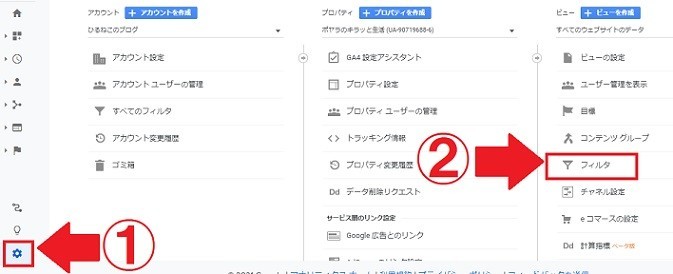
ビューにフィルタを追加
①「新しいフィルタを作成」をチェック
②「フィルタ名」を記入
*わかりやすく「自分のアクセス」などがいいでしょう。
③フィルタの種類→「カスタム」を選択
④「除外」をチェック
⑤フィルタフィールド→「IPアドレス」を選択
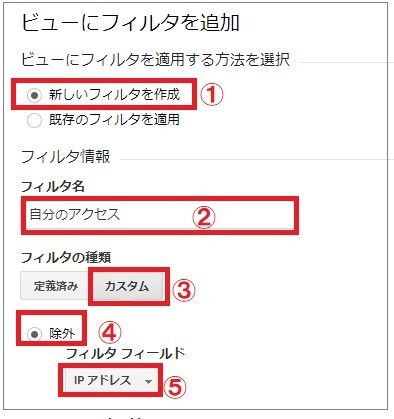
「フィルタパターン」にあなたのパソコンのIPアドレスを記入します↓↓

IPアドレスをフィルタに記載するときには「正規表現」をしなければなりません。数字とドットの間に「\」を書き入れるんですね↓↓

詳しくはこちらをご参考に↓↓
スマホからのアクセスはこちらのアプリで除外
IPアドレスを除外する方法はスマホには適用できません。スマホは利用環境によってIPアドレスが変わるからです。
【iPhoneの場合】
iPhoneユーザーが自分のアクセスを除外したい場合こちらのアプリが有効です。私も使っています。
【Androidの場合】
Androidではこちらをオススメしている方が多いです。
記事作成中のプレビューも除外
記事作成の時のプレビューもアナリティクスに計測されてしまうそうです。
除外したい場合はフィルタに設定すればOKです。
アナリティクスの管理画面からビューの項目の
①新しいフィルタを作成
②フィルタ名
*わかりやすく「自分のプレビュー」などがいいですね。
③フィルタの種類→「カスタム」を選択
④フィルタフィールド→「リクエストURL」を選択
⑤フィルタパターン
こちらをコピペしてください↓↓
^/(realtime_)?preview$
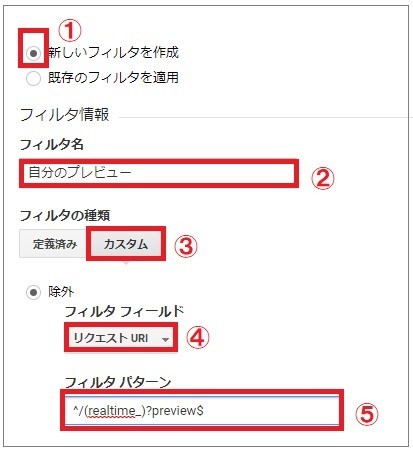
自分のプレビューの除外についてはこちらの記事を参考にさせていただきました。
ハトネコエさん、ありがとうございました。
はてなブログの Google Analytics で /realtime_preview などを集計対象外にする - ハトネコエ Web がくしゅうちょう
これで自分のアクセス、プレビューをアナリティクスの計測から除外することができました↓↓
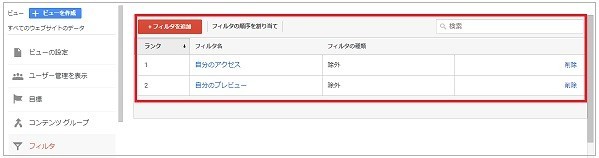
まとめ|Googleアナリティクスの設定
アナリティクスの設定は簡単です。手順はたったの3つ!
- Googleアカウントでログインする
- アナリティクスのアカウント作成
- はてなブログと連携させる
はてなブログのユーザーは「旧アナリティクスのトラッキングコードを利用しなければならない」ところだけ気をつければ、簡単に設定できます。
正確な解析をするために自分自身のアクセスを除外する設定もしておきましょう。
アナリティクスは導入以前のデータが集められないので、ブログを開設したら早めに設定した方がよいです。導入だけして、ブログが軌道に乗るまでは放置しておいて大丈夫です。
記事数が20〜30になり、ブログへのアクセス数が増えてきた頃にアナリティクスのレポートを開いてみましょう。きっと興味深い発見があるはずです!
「キラッとはてログ」では、初心者がはてなブログで月5万円ほどの収入を得るまでに必要な情報を発信しています。
興味のある方はぜひ読者登録やTwitterフォローをお願いいたします。
一緒にはてなブログを楽しみましょう!
Follow @poyaran






